Postup vytvoření nového Apple ID
S Apple ID máte přístup ke všem zařízením a službám Apple, jako jsou iCloud, App Store a další.
Nejste si jisti, jestli máte Apple ID, nebo jste ho zapomněli? Možná se můžete k zařízení nebo na web přihlásit pomocí e‑mailové adresy nebo telefonního čísla, které používáte se službami Apple.
Když jste na svém zařízení přihlášeni, můžete najít a přidat další e-mailové adresy a telefonní čísla, které můžete použít k přihlášení ke svému Apple ID. Otevřete Nastavení (nebo Nastavení systému), vyberte své jméno a pak vyberte Přihlášení a zabezpečení, kde tyto možnosti uvidíte.
Zjistěte, jak vytvořit Apple ID pro dítě
Vytvoření Apple ID na iPhonu, iPadu nebo Apple Vision Pro
Nové Apple ID můžete vytvořit při nastavování zařízení nebo později v App Storu.
Vytvoření Apple ID při nastavování zařízení
Klepněte na možnost Nemáte Apple ID nebo jste ho zapomněli?
Klepněte na Vytvořit bezplatné Apple ID.
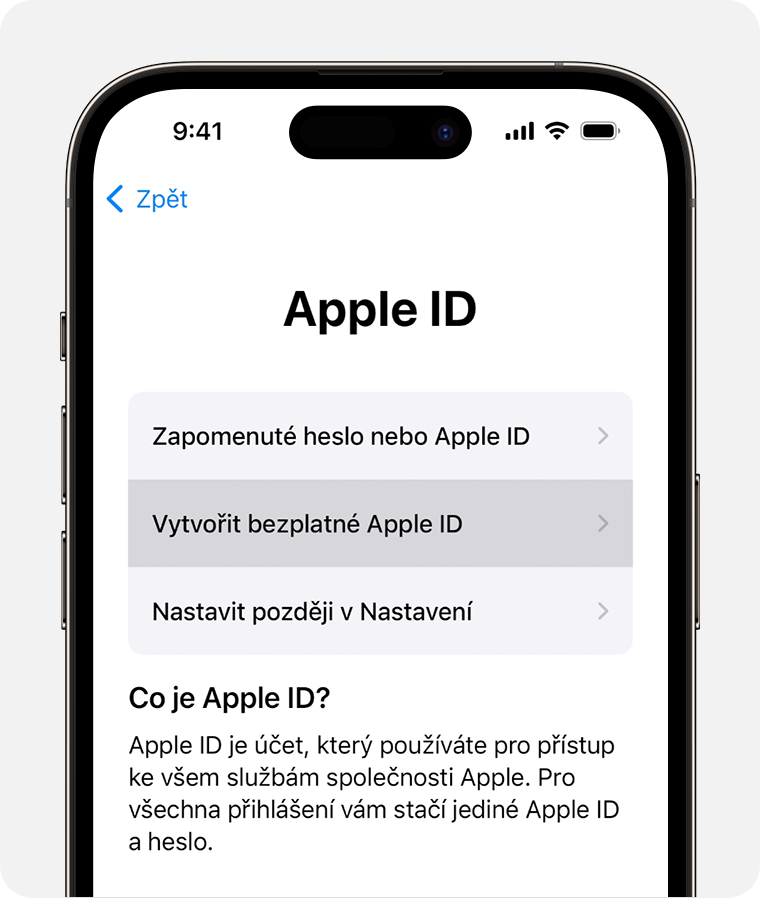
Vyberte datum narození a zadejte jméno. Klepněte na Další.
Klepněte na Použít aktuální e-mail, nebo na Získat adresu iCloud zdarma.
Podle pokynů na obrazovce ověřte svou e-mailovou adresu, vytvořte silné heslo, nastavte oblast zařízení a nakonfigurujte dvoufaktorové ověřování. Pokud se rozhodnete tento krok přeskočit, budete k tomu vyzváni později v Nastavení.
Vytvoření Apple ID v App Storu na zařízení
Otevřete App Store a klepněte na Můj účet.
Klepněte na Vytvořit nové Apple ID. Pokud tuto volbu nevidíte, zkontrolujte, že jste odhlášení od iCloudu.
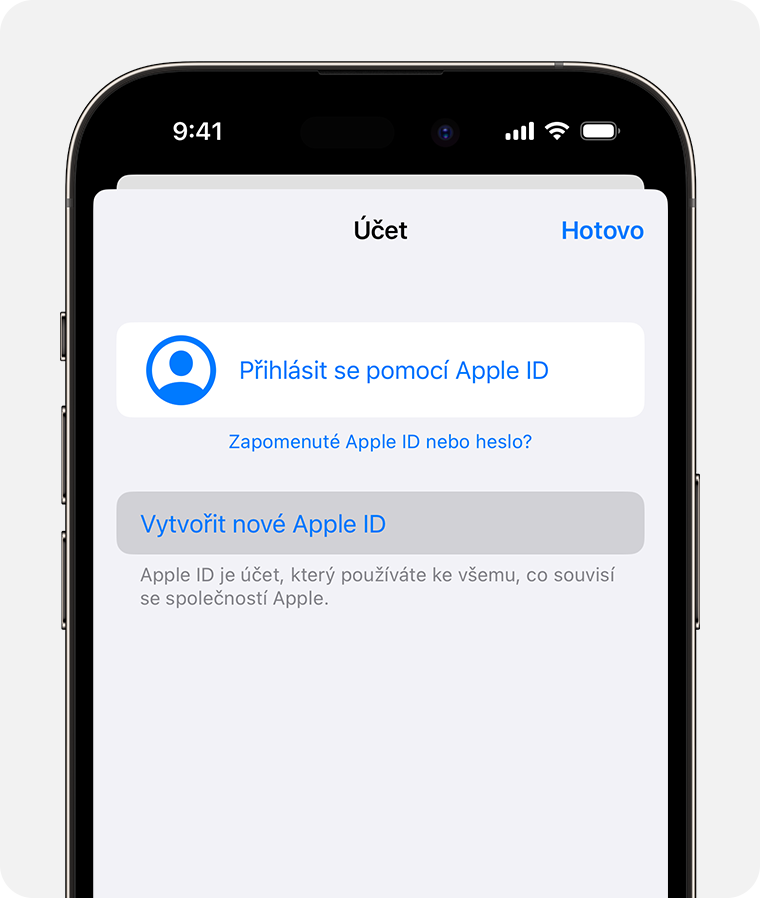
Podle pokynů na obrazovce zadejte e-mailovou adresu, vytvořte silné heslo a nastavte oblast zařízení. Zadaná e-mailová adresa bude sloužit jako vaše nové Apple ID.*
Zadejte platební metodu a fakturační údaje a klepněte na Další. Můžete také zvolit možnost Žádná. Dokud neuskutečníte nějaký nákup, nic vám nebude účtováno.
Potvrďte telefonní číslo. Tím nám pomůžete ověřit svou identitu a obnovit účet, kdyby to bylo třeba. Klepněte na Další.
Najděte v poště ověřovací e-mail od společnosti Apple a ověřte svou e-mailovou adresu.
Až bude vaše e-mailová adresa ověřená, můžete se svým Apple ID přihlásit k App Storu a dalším službám Apple, například k iCloudu.
* V kontinentální Číně může být pro vytvoření Apple ID nutné poskytnout telefonní číslo s předvolbou +86. Číslo můžete později změnit nebo můžete změnit zemi nebo oblast na takovou, která to nevyžaduje. Toto číslo slouží jen pro účely ověřování.
Apple ID lze vytvořit na zařízení iOS s iOS 9 nebo novějším.
Vytvoření Apple ID na Macu
Zvolte nabídku Apple > Nastavení systému. V dřívějších verzích macOS vyberte nabídku Apple > Předvolby systému.
Na bočním panelu klikněte na Přihlásit se pomocí Apple ID. V dřívějších verzích macOS klikněte na Přihlásit se.
Klikněte na Vytvořit Apple ID a podle pokynů na obrazovce zadejte e-mailovou adresu, vytvořte silné heslo a nastavte oblast zařízení. Zadaná e-mailová adresa bude sloužit jako vaše nové Apple ID.*
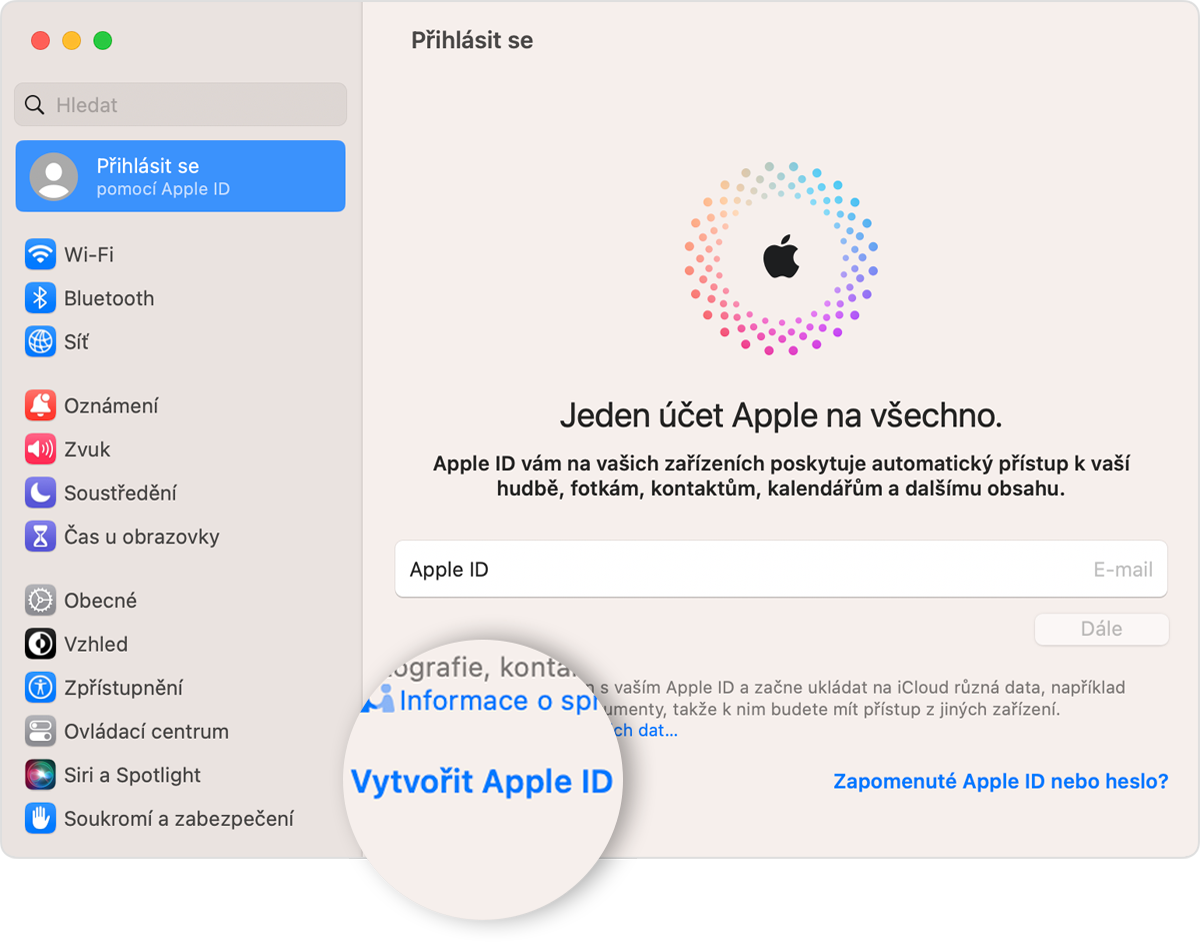
Zadejte platební metodu a fakturační údaje a klikněte na Pokračovat. Můžete také zvolit možnost Žádná. Dokud neuskutečníte nějaký nákup, nic vám nebude účtováno.
Najděte v poště ověřovací e-mail od společnosti Apple a ověřte svou e-mailovou adresu.
Až bude vaše e-mailová adresa ověřená, můžete se svým novým Apple ID přihlásit k App Storu a dalším službám Apple, například k iCloudu.
* V kontinentální Číně může být pro vytvoření Apple ID nutné poskytnout telefonní číslo s předvolbou +86. Číslo můžete později změnit nebo můžete změnit zemi nebo oblast na takovou, která to nevyžaduje. Toto číslo slouží jen pro účely ověřování.
Apple ID lze vytvořit na Macu s OS X Capitan nebo novějším.
Vytvoření Apple ID na PC s Windows
Na PC s Windows můžete Apple ID vytvořit v aplikaci Apple TV, aplikaci Apple Music nebo iTunes pro Windows.
V aplikaci Apple TV nebo Apple Music
V dolní části bočního panelu klikněte na Přihlásit se.
Klikněte na Přihlásit se.
Klikněte na Vytvořit nové Apple ID.
Podle pokynů na obrazovce zadejte e-mailovou adresu, vytvořte silné heslo a nastavte oblast zařízení. Zadaná e-mailová adresa bude sloužit jako vaše nové Apple ID.*
Zadejte platební metodu a fakturační údaje a klikněte na Pokračovat. Dokud neuskutečníte nějaký nákup, nic vám nebude účtováno. Můžete taky vybrat Žádné, ale dokud platební metodu nezadáte, nebudete moct nakupovat.
Najděte v poště ověřovací e-mail od společnosti Apple a ověřte svou e-mailovou adresu.
* V kontinentální Číně může být pro vytvoření Apple ID nutné poskytnout telefonní číslo s předvolbou +86. Číslo můžete později změnit nebo můžete změnit zemi nebo oblast na takovou, která to nevyžaduje. Toto číslo slouží jen pro účely ověřování.
V iTunes pro Windows
Otevřete iTunes pro Windows.
Na řádku nabídek nahoře na obrazovce nebo v horní části okna iTunes vyberte Účet > Přihlásit se. Potom klikněte na možnost Vytvořit nové Apple ID.
Podle pokynů na obrazovce zadejte e-mailovou adresu, vytvořte silné heslo a nastavte oblast zařízení. Zadaná e-mailová adresa bude sloužit jako vaše nové Apple ID.*
Zadejte platební metodu a fakturační údaje a klikněte na Pokračovat. Dokud neuskutečníte nějaký nákup, nic vám nebude účtováno. Můžete taky vybrat Žádné, ale dokud platební metodu nezadáte, nebudete moct nakupovat.
Najděte v poště ověřovací e-mail od společnosti Apple a ověřte svou e-mailovou adresu.
* V kontinentální Číně může být pro vytvoření Apple ID nutné poskytnout telefonní číslo s předvolbou +86. Číslo můžete později změnit nebo můžete změnit zemi nebo oblast na takovou, která to nevyžaduje. Toto číslo slouží jen pro účely ověřování.
Vytvoření Apple ID na jiném zařízení
Pokud chcete vytvořit Apple ID na Apple TV, zařízení s Androidem, chytré televizi nebo streamovacím zařízení, obvykle stačí postupovat podle pokynů na obrazovce a zadat celé jméno, datum narození, e-mailovou adresu nebo telefonní číslo a platební metodu. Pokud nastavujete aplikaci Apple TV na chytré televizi, možná budete odkázáni na web activate.apple.com, kde můžete Apple ID vytvořit. Následujícím postupem můžete taky vytvořit Apple ID na webu.
Vytvoření Apple ID na webu
Přejděte na appleid.apple.com a klikněte na Vytvořit Apple ID.
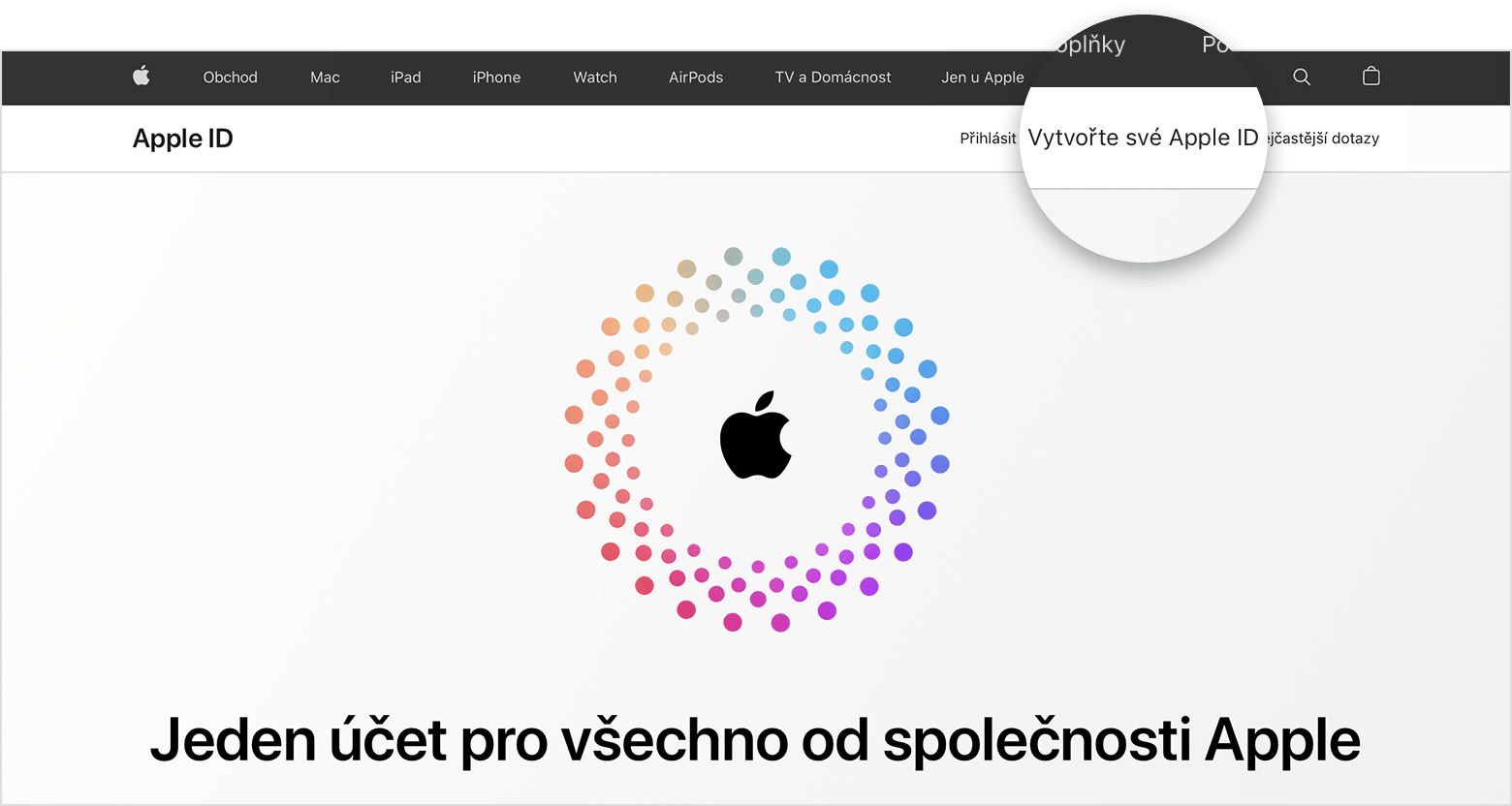
Podle pokynů na obrazovce zadejte e-mailovou adresu, vytvořte silné heslo a nastavte oblast zařízení. Zadaná e-mailová adresa bude sloužit jako vaše nové Apple ID.*
Zadejte telefonní číslo, ke kterému budete mít vždy přístup.
Zaškrtnutím políček se můžete přihlásit k odběru aktualizací Apple. Pak vám budou chodit informace o novinkách, softwaru, produktech a službách Apple.
Klikněte na Pokračovat.
Podle kroků na obrazovce ověřte svou e-mailovou adresu a telefonní číslo.
Až bude vaše e-mailová adresa ověřená, můžete se svým novým Apple ID přihlásit k App Storu a dalším službám Apple, například k iCloudu.
* V kontinentální Číně může být pro vytvoření Apple ID nutné poskytnout telefonní číslo s předvolbou +86. Číslo můžete později změnit nebo můžete změnit zemi nebo oblast na takovou, která to nevyžaduje. Toto číslo slouží jen pro účely ověřování.
Když se zobrazí zpráva, že se potřebujete přihlásit do iTunes
Pokud jste si vytvořili Apple ID na webu a zobrazí se zpráva, že se musíte přihlásit do iTunes, postupujte podle následujícího postupu pro vaše zařízení:
Na iPhonu nebo iPadu: Otevřete Nastavení a klepněte na Přihlásit se k [zařízení]. Pak se přihlaste pomocí svého Apple ID.
Na Macu: Zvolte nabídku Apple > Předvolby systému, klikněte na Apple ID a přihlaste se svým Apple ID.
Na Apple TV: Přihlaste se svým Apple ID do App Storu nebo jiných služeb Apple. Můžete taky otevřít Nastavení a klepnout na Uživatelé a účty. Vyberte Přidat výchozího uživatele nebo Přidat nového uživatele a přihlaste se svým Apple ID a postupujte podle pokynů.
Na zařízení s Androidem: Přejděte na tv.apple.com nebo music.apple.com a přihlaste se svým Apple ID.
Na PC: Přejděte do Microsoft Storu, stáhněte a nainstalujte iTunes, aplikaci Apple TV nebo aplikaci Apple Music a přihlaste se svým Apple ID.
Dostupnost a funkce Storu se můžou lišit podle země nebo oblasti.